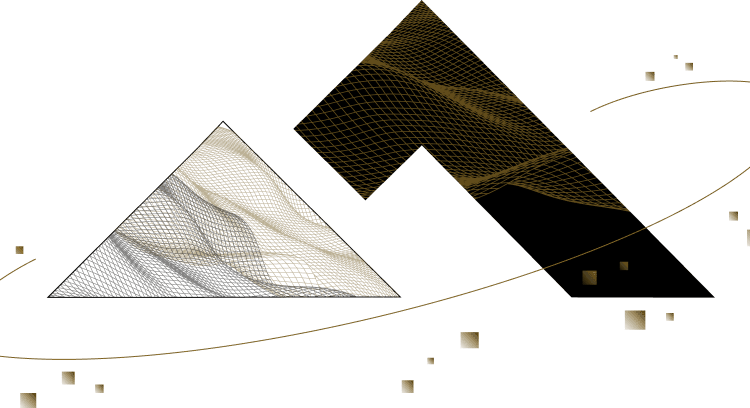エックスサーバーでWEBサイトの常時SSL化を設定する方法
この記事では、あなたの運営するWEBサイトを安心して利用してもらえるようにするためのSSLについて解説します。

アドレスバーに画像のような表示がされているのを見たことはないでしょうか?
「保護されていない通信」というと不安になりますよね。
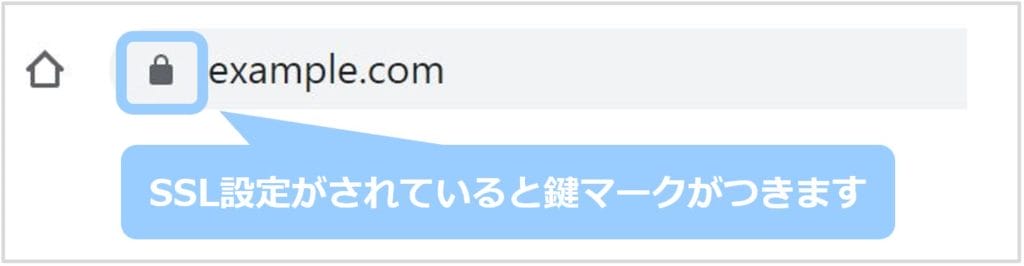
今回は、あなたのサイトにSSLという設定をし、画像のような鍵付きの安全な通信ができるようにしていきます。
SSLとは
SSLは「Secure Sockets Layer」の略称で、データを暗号化して通信する仕組みをいいます。
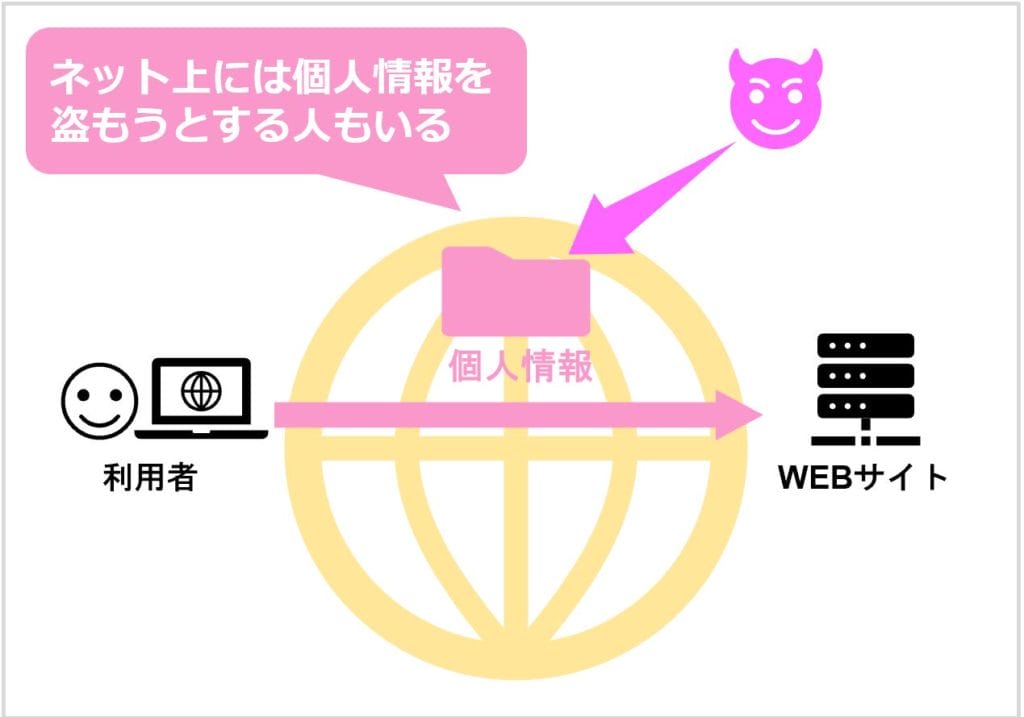
インターネット上には、他人の個人情報やクレジットカードの情報を盗もうとする悪意を持った人も人がいます。
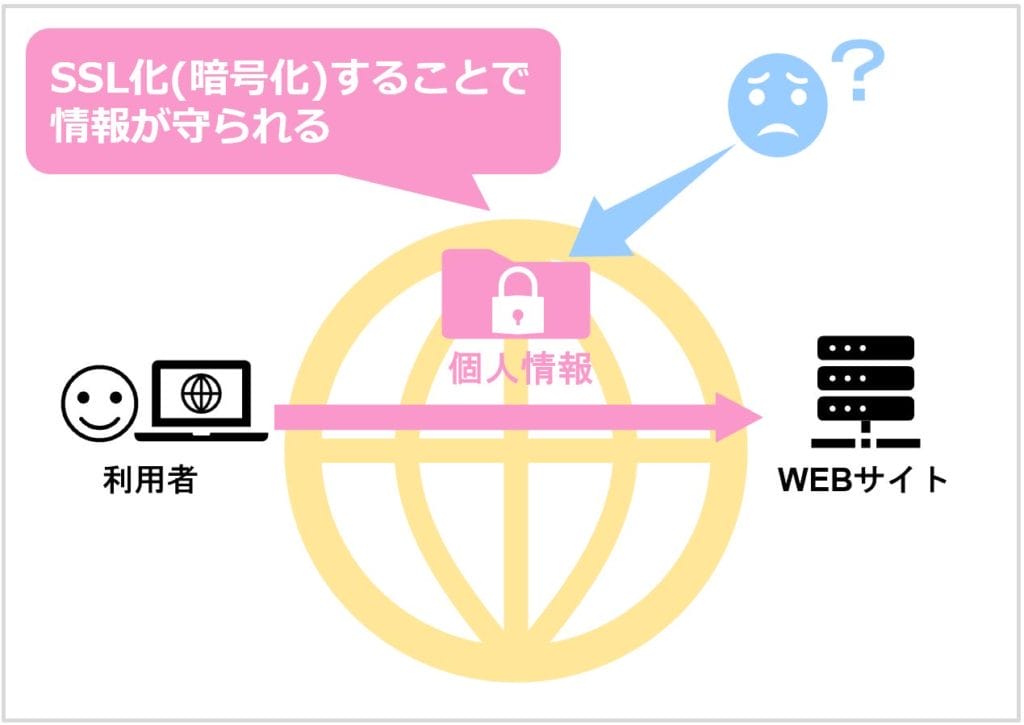
しかし、このSSL設定をしてデータを暗号化しておくことで、安心して通信をすることができるようになります。
このSSLを設定するサイト運営者のメリットとしては以下の点が挙げられます。
- 利用者に安心してサイトを訪問してもらえる(サイトの信用性が上がる)
- Googleの検索結果に良い影響が出やすい
まず通信が暗号化されるということで利用者が被害にあう可能性が下がります。
また冒頭でお見せしたアドレスバーの表示をみれば、SSLの仕組みがわかない人でも不安を感じる可能性があります。
またGoogleが検索結果表示の一つの指標にしていることからも、多くの人にWEBサイトを訪問してもらうためには必要な設定だというのがわかります。
では、SSLの重要性が理解できたとこで実際にSSL設定の仕方について解説していきます。
なお、当サイトではWordPressの運営にはエックスサーバーをおすすめしています。
そのため、以下の開設はエックスサーバーを利用した内容になっています。
エックスサーバーの詳しい契約の手順についてはこちらの記事を参考にしてください。
→ エックスサーバーの新規契約方法と注意点【WordPress準備編】
エックスサーバーとWordPressでSSLを設定する
現在はエックスサーバーにドメインを追加する際に「無料独自SSLを利用する」というチェック項目がついています。
その段階で設定している方は以下の手順は済んでいるため、下記の「エックスサーバーの設定」は読み飛ばしても大丈夫です。
エックスサーバーの設定
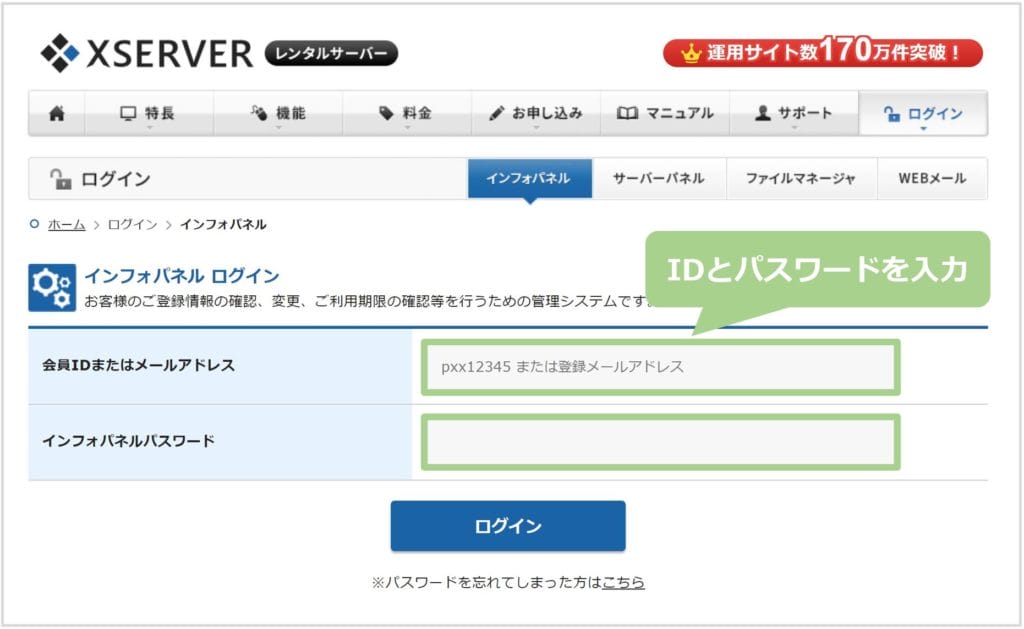
まずはインフォパネルのログインページを開きます。
→エックスサーバーログインページはこちら
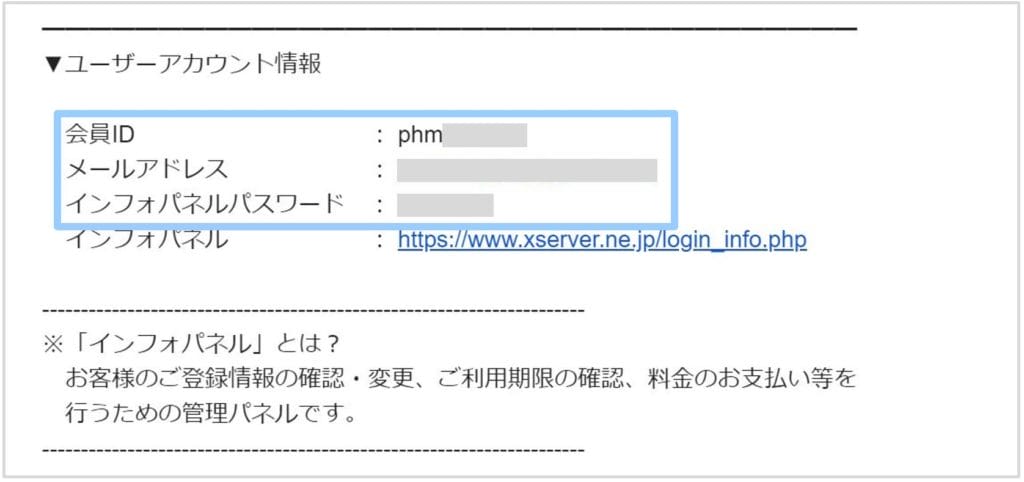
ログインIDやパスワードがわからなくなってしまった方は、エックスサーバーの契約時に送られてきたメールの画像の部分を確認してください。
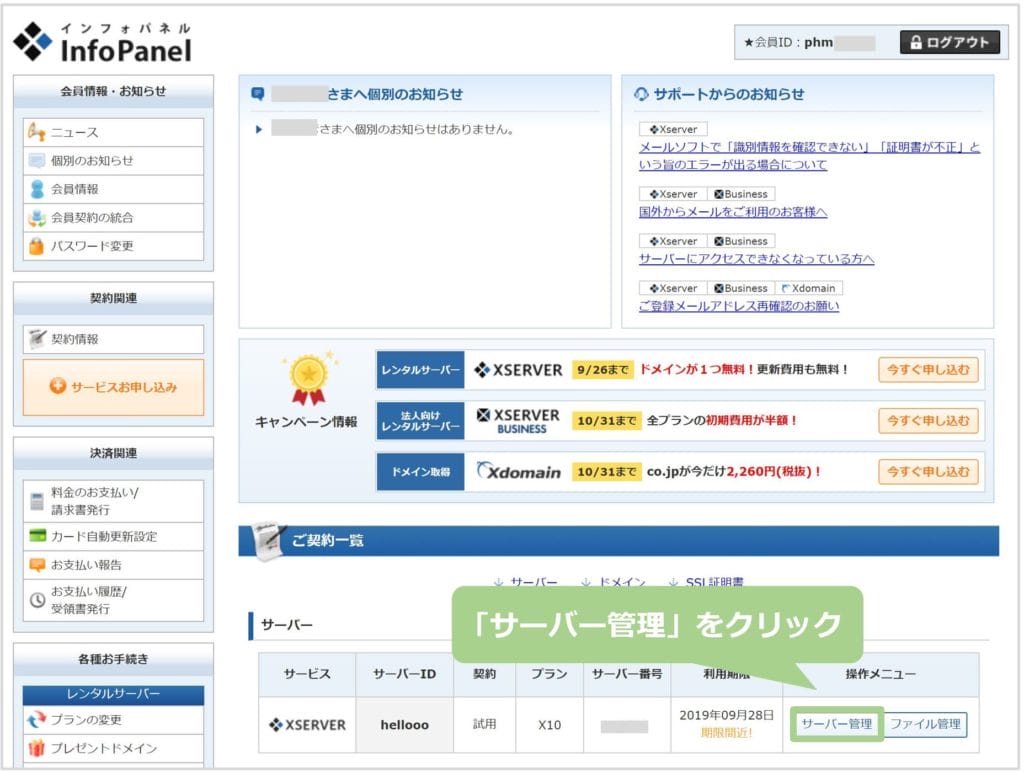
SSL設定したいドメインが登録されているサーバーパネルを開きます。
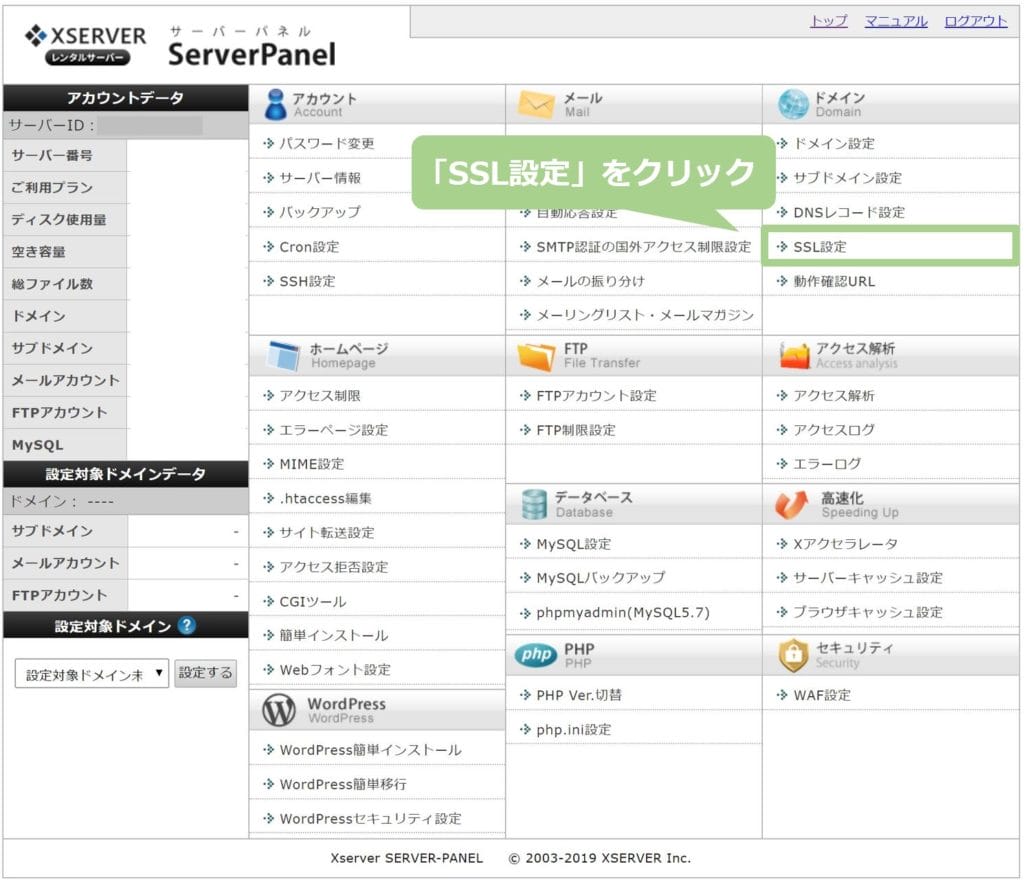
サーバーパネルの左側の「SSL」をクリックします。
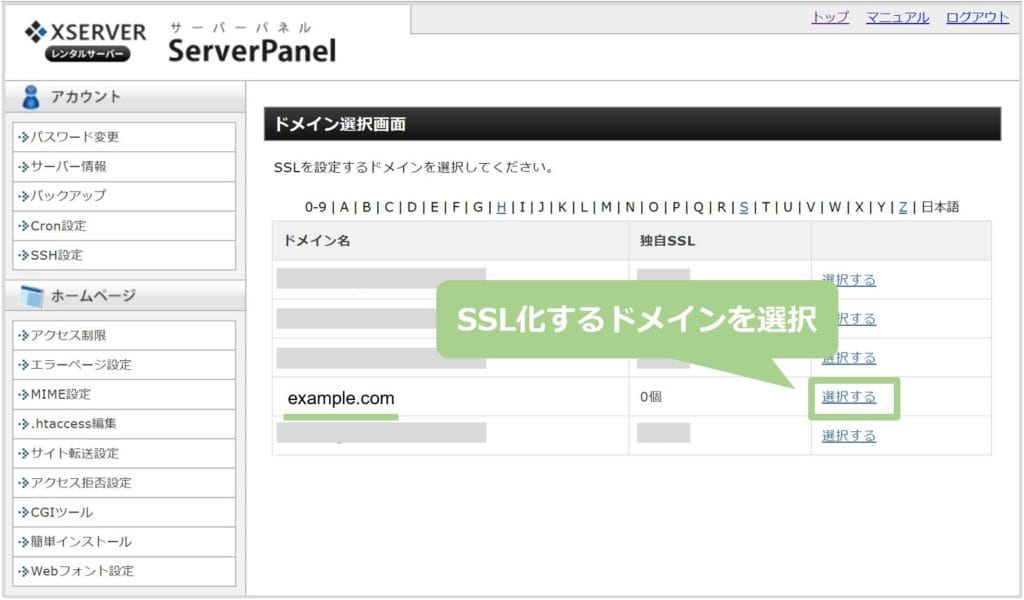
ドメイン選択画面が開くので、SSL設定したドメインの「選択する」をクリックします。

SSL設定の画面がひらくので、設定対象ドメインを確認し、問題なければ「独自SSL設定追加」をクリックします。
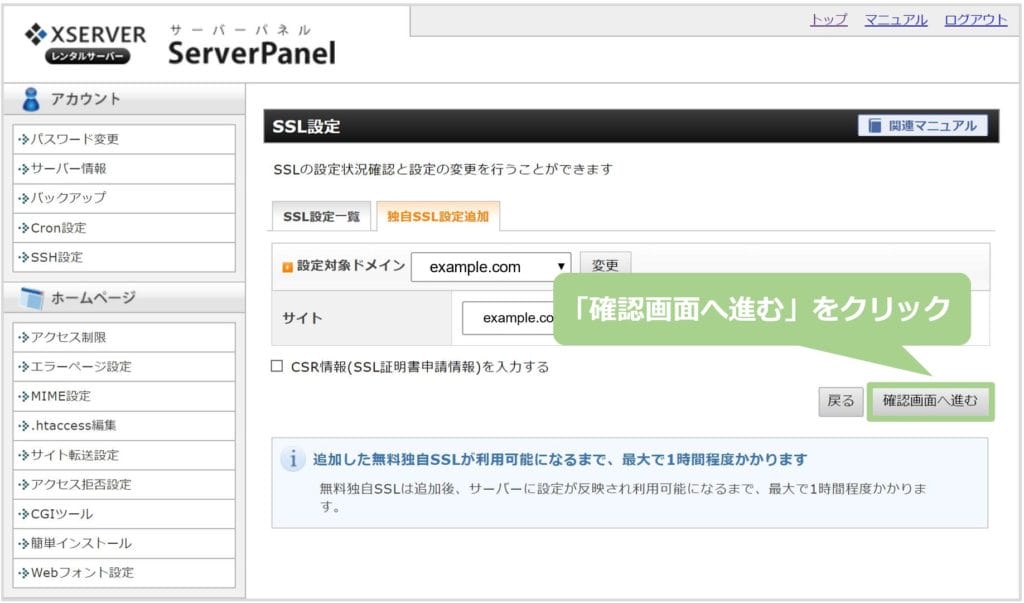
続いて画面が切り替わったら「確認画面へ進む」をクリックします。
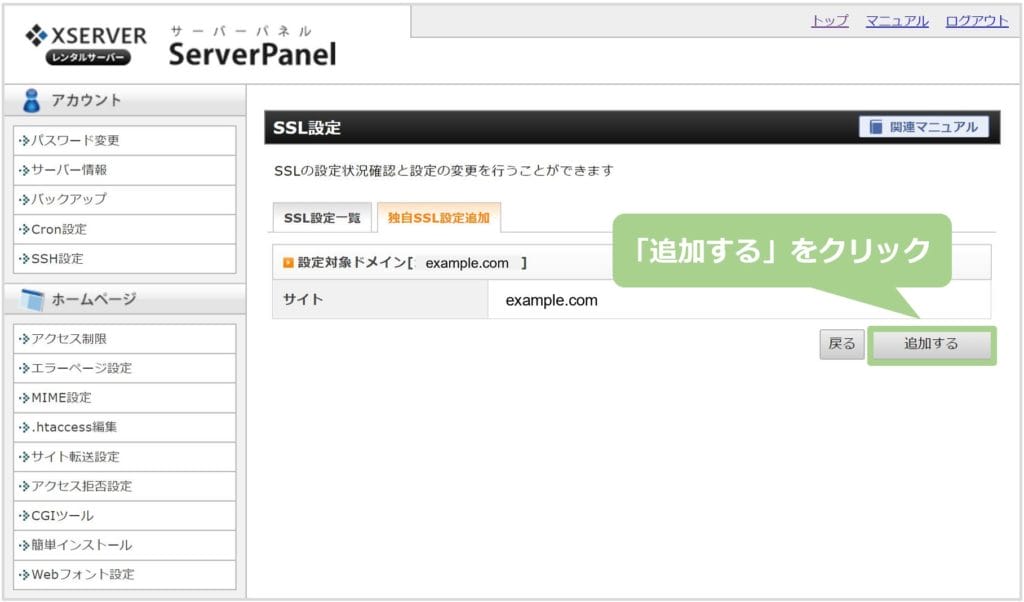
これで最後です。「追加する」をクリックします。
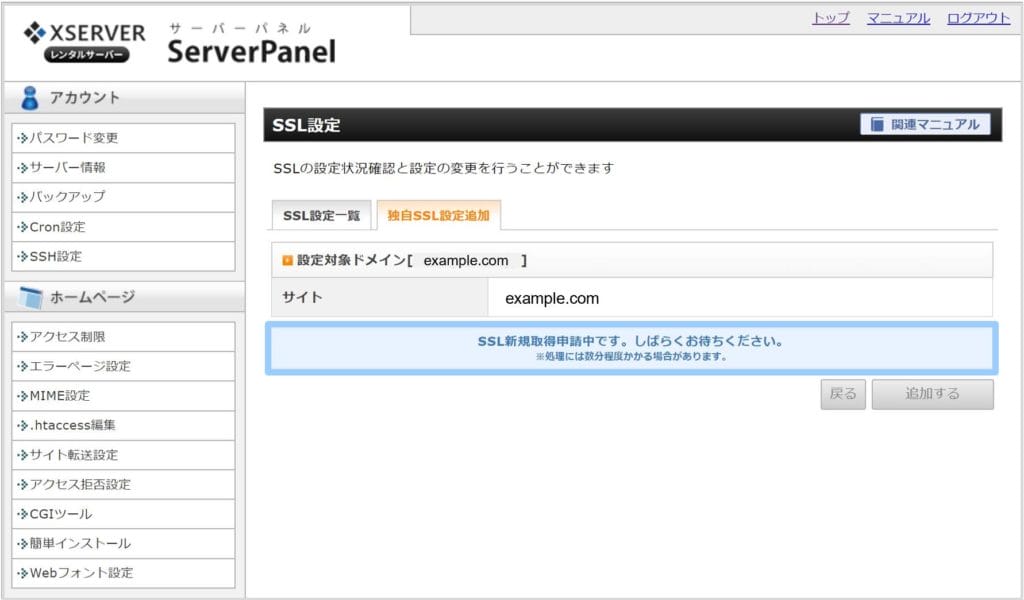
青字で「SSL新規取得申請中です。」という表示がされればエックスサーバー側での設定は完了です。
WEBサイトにアクアスして確認する
では実際にWEBサイトにアクセスして確かめてみましょう。
「https://example.com」のように「https://」でアクセスします。
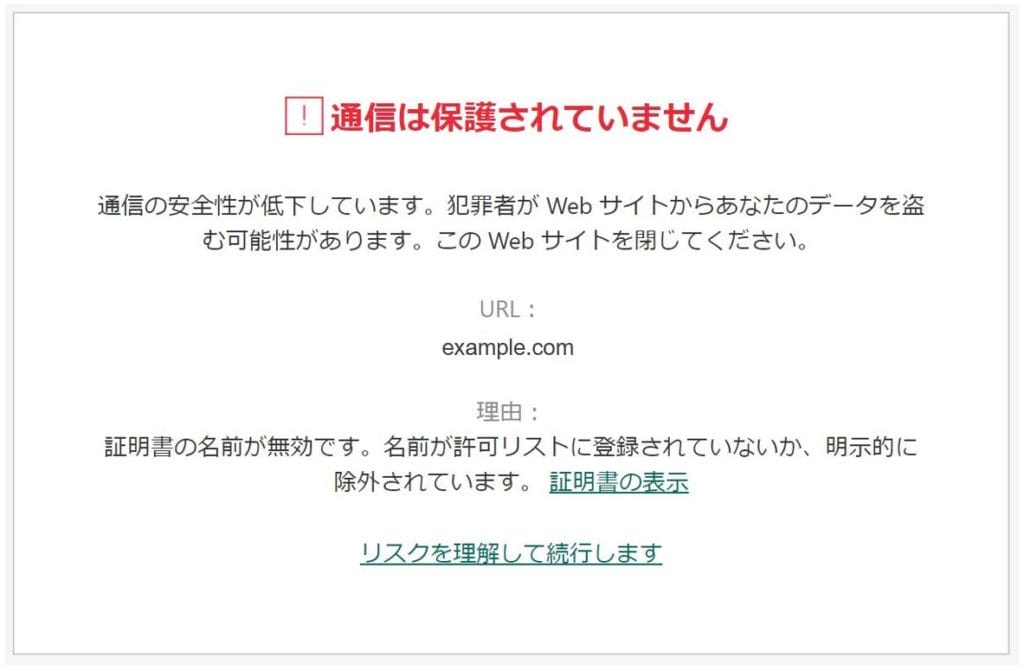
もし画像のように「通信が保護されていません」というような表示がされた場合は30分~1時間程度待ちましょう。
エックスサーバーでの申請後すぐには設定が完了せず、サイトが表示されないことがあります。
サイトが表示されたら次はWordPressの設定です。
WordPressのインストールがまだの方は下記の記事を参考にしてください!
関連記事
WordPressのインストールの仕方に関してはこちらの記事を参考にしてください。
→ エックスサーバーでWordPressをインストールする方法
WordPressの設定
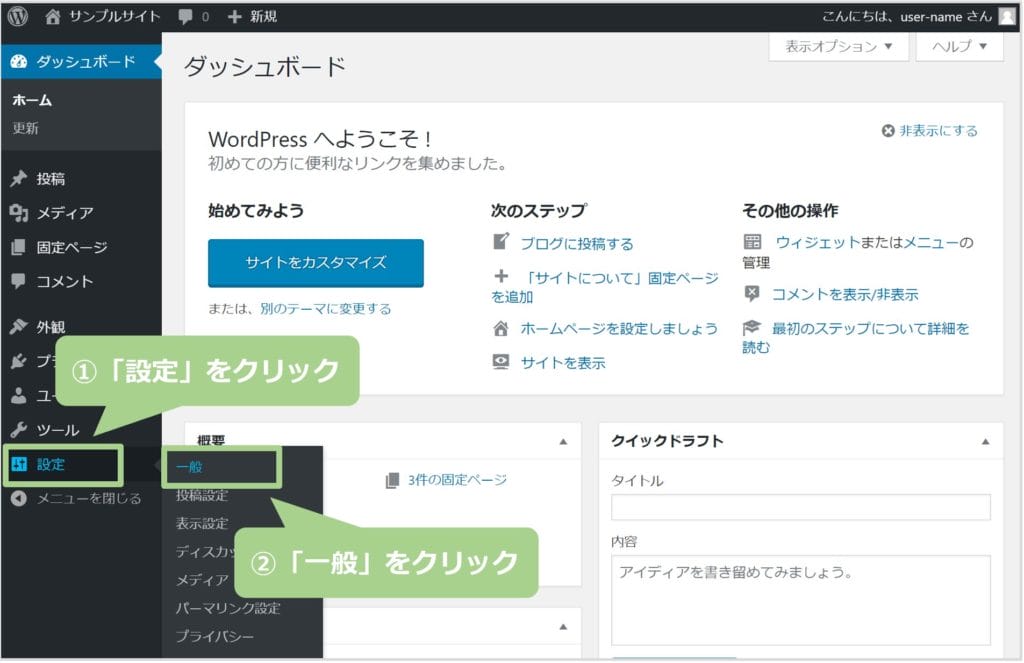
WordPressの管理画面を開いたら、左側のメニューから「設定」にカーソルを合わせ「一般」をクリックします。
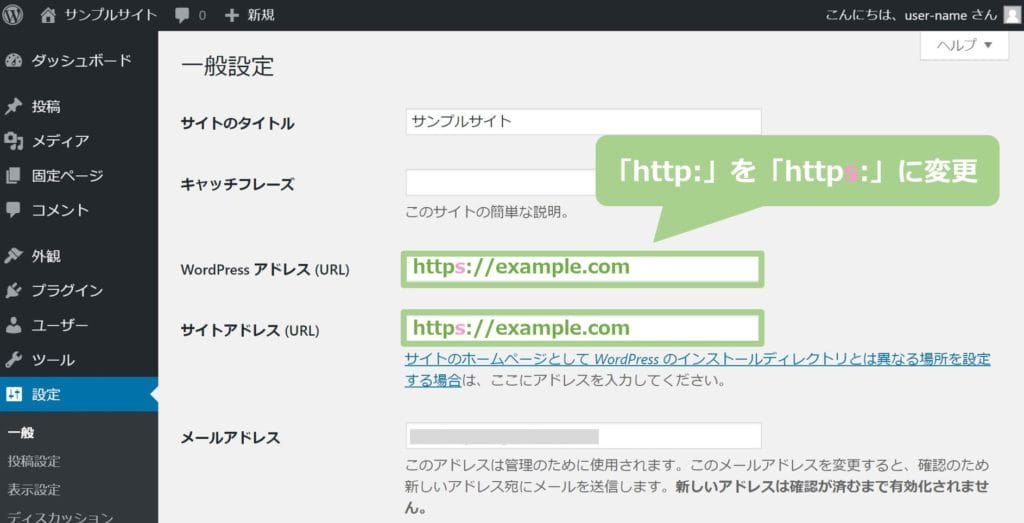
WordPressアドレスとサイトアドレスの2か所を「http:」から「https:」に変更します。
この画像のような感じで「s」を追加するだけです。
WordPressの一般設定に関してはこちらの記事を参考にしてください。
→ WordPressの一般設定の仕方を解説【初期設定編】
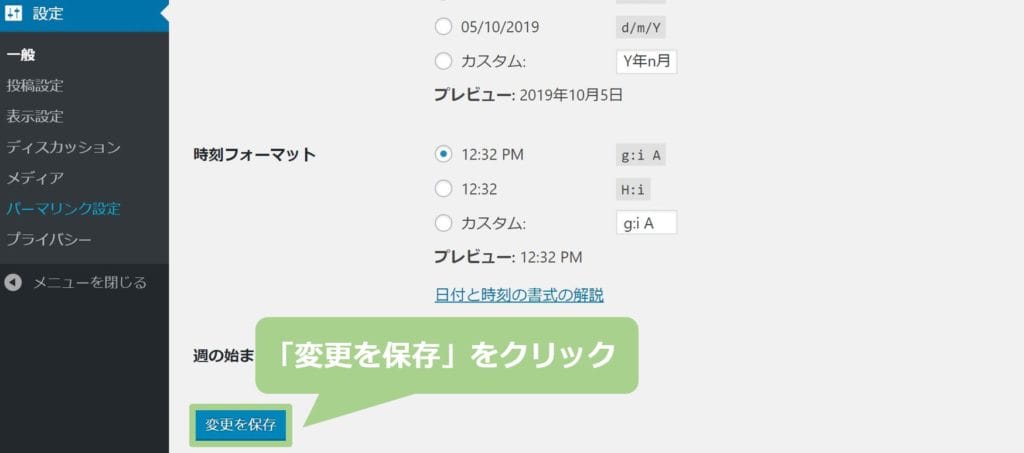
変更したら、下までスクロールして「変更を保存」をクリックします。
まとめ
この記事の内容を整理すると以下の通りです。
- SSL設定は通信を暗号化して安全にデータの送受信をするための仕組み
- エックスサーバーのサーバーパネルからドメインのSSL設定をする
- WordPress管理画面からアドレスを「https:」に設定し直す
WEBサイトの運営は常に利用者のためを考えて行わなければなりません。
SSL設定は基本的で大事な部分ですので必ず設定しましょう!
このページの監修者

Hiroaki Onodera
静岡でWEB制作&コンサルティング会社を経営しています。
全国の制作会社様からコーディングやWordPress実装の仕事をお引き受けしています。